跨越品牌鸿沟让数据同步更丝滑——威联通与群晖数据互通
自从2015年入坑NAS,不知不觉已有8年了。在这些日子里,接触了不少NAS品牌,而真正用的比较多的也仅有威联通和群晖。人生的第一台NAS也是从威联通开始。当初之所以看中威联通,更多的是看中了威联通的性价比。用NAS不像用电脑。NAS用得好不好,内置的服务很重要。之所以当初看中威联通,一方面是在同样的价格下,威联通产品配置比群晖更好。另一方面,则是威联通的APP也并不比群晖要弱,因此最后选择了威联通。

最近,服役将近8年的威联通 TS-212P NAS终于支撑不住了。并不是硬件出问题,而是硬件性能真的跟不上潮流。趁此机会,更换性能更好的NAS。最后选择了威联通的TS-464C2。这款NAS采用了4盘位设计,就算日后需要升级容量,也不用担心旧硬盘无处安置。此外,2.5G网口也将是未来数年的主流,支持M.2 SSD和内存扩展。总的来说,这款NAS肯定能用上好几年的。
但现在问题来了,家中有威联通和群晖,怎么实现两者的数据互通呢?
一、准备工作,Are you ready?
首先要做的,要将威联通NAS和群晖NAS置于同一个网络中。这里稍微啰嗦一下。同一个网络,例如威联通NAS和群晖NAS使用网线,连接同一个路由器或者是集线器,这样才算是同一个网络。
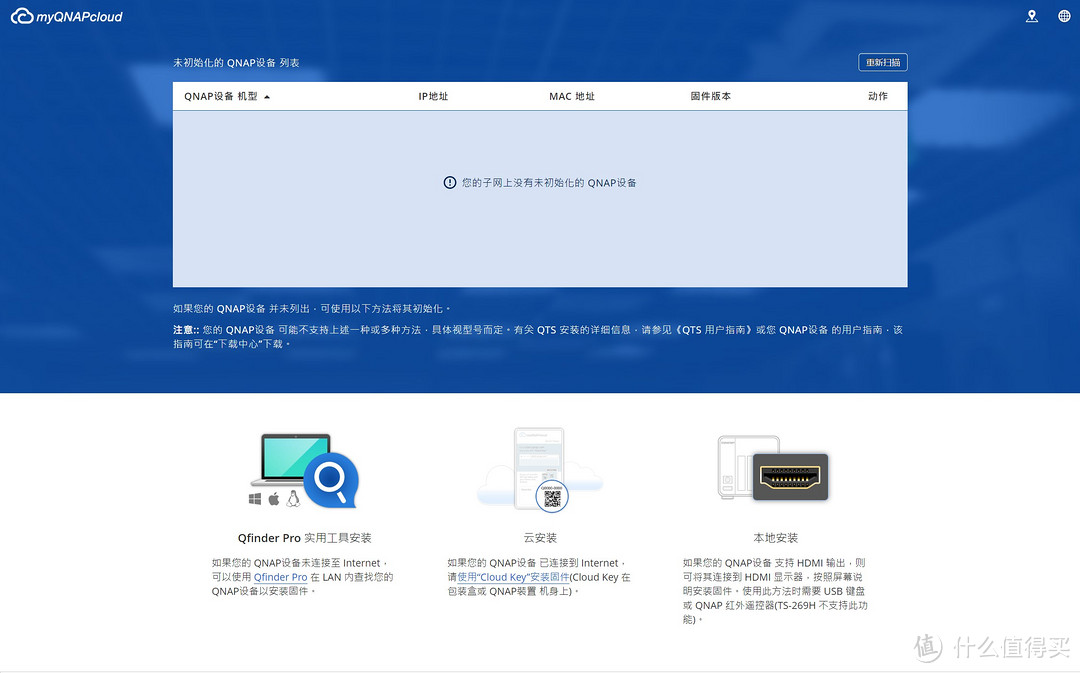
威联通NAS提供三种安装系统的方式,对于没有连接互联网的,可以选择借助Qfinder Pro。这里又要啰嗦一下了。没有连接互联网的指的是NAS不可以直接访问互联网。一般来说,比较正统的安装系统方式还是借助Qfinder Pro比较好。一方面Qfinder Pro比较易用,另一方面,在电脑端操作也比较方面。Qfinder Pro可以通过访问威联通官网下载,这里就不啰嗦了。
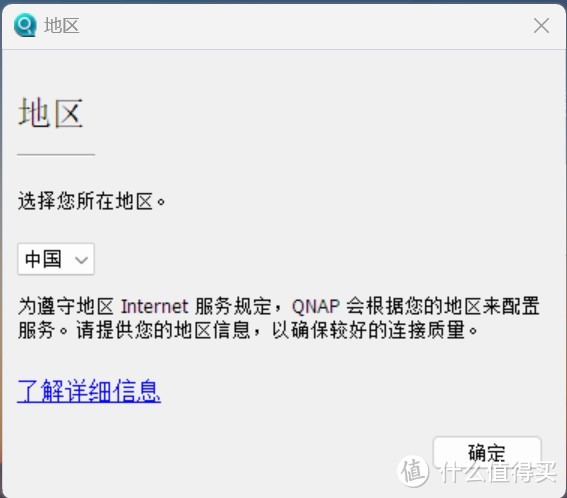
Qfinder Pro安装完毕后,要选择所在地区,这里建议选择中国,连接质量会比较稳定。
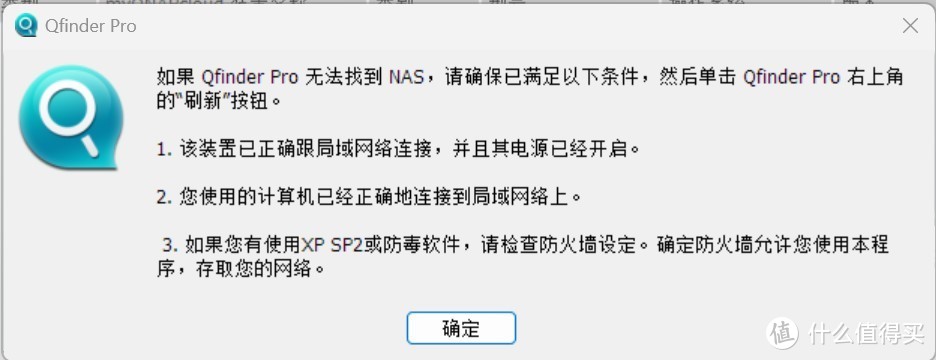
有时候,借助Qfinder Pro会弹出错误提示框,提示无法找到NAS。就我来说,遇到这种情况比较大的可能性就是你的电脑防火墙阻止了Qfinder Pro访问NAS。因此,需要用户手动关闭系统防火墙。
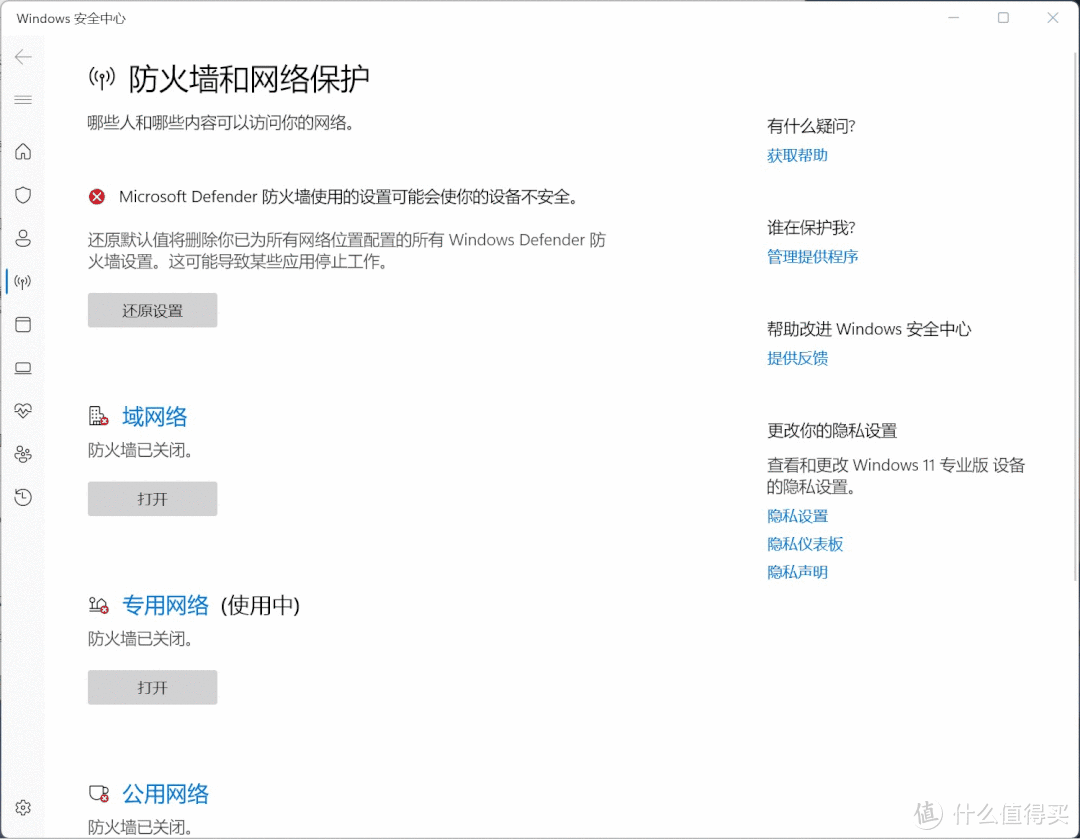
以Windows11为例,点击“网络和Internet”——“高级网络设置”——“Windows防火墙”。弹出“Windows安全中心”对话框,然后选择关闭对应的防火墙。为了确保顺利连接,我先将全部防火墙都关闭,待连接成功后,再逐一开启。
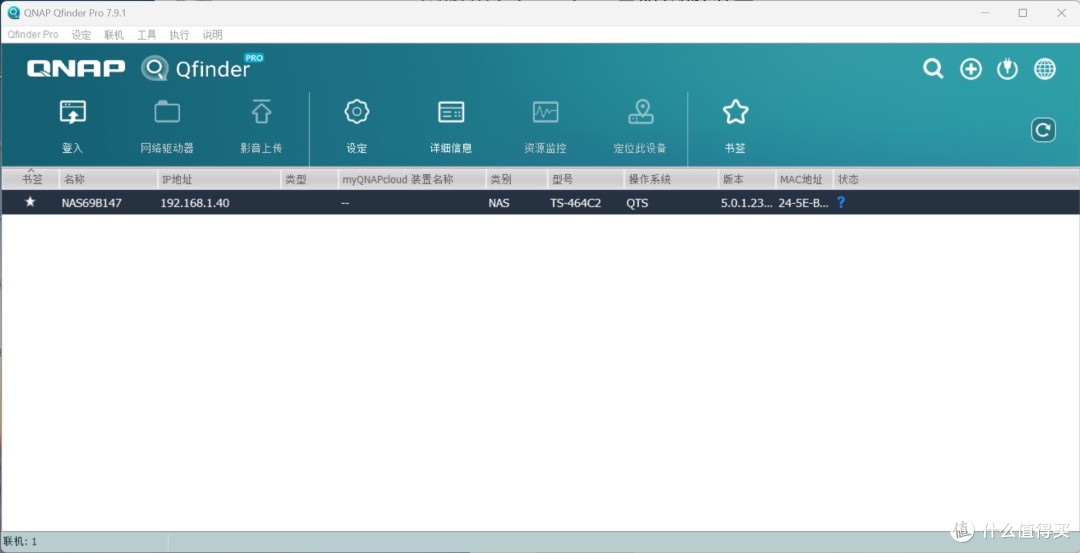
关闭防火墙后,再次启动Qfinder Pro,这时可以看到Qfinder Pro已经能找到我的威联通NAS了。点击“登入”,进入操作系统。
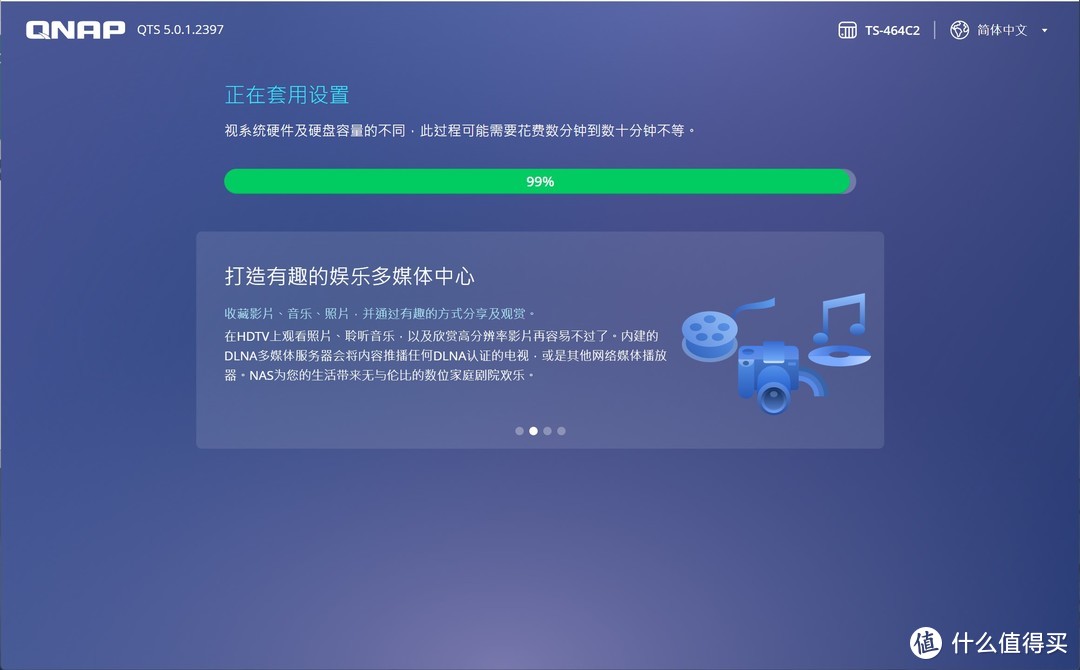
如果是第一次登录,且没有安装操作系统,会要求安装。按照提示一步步来即可。
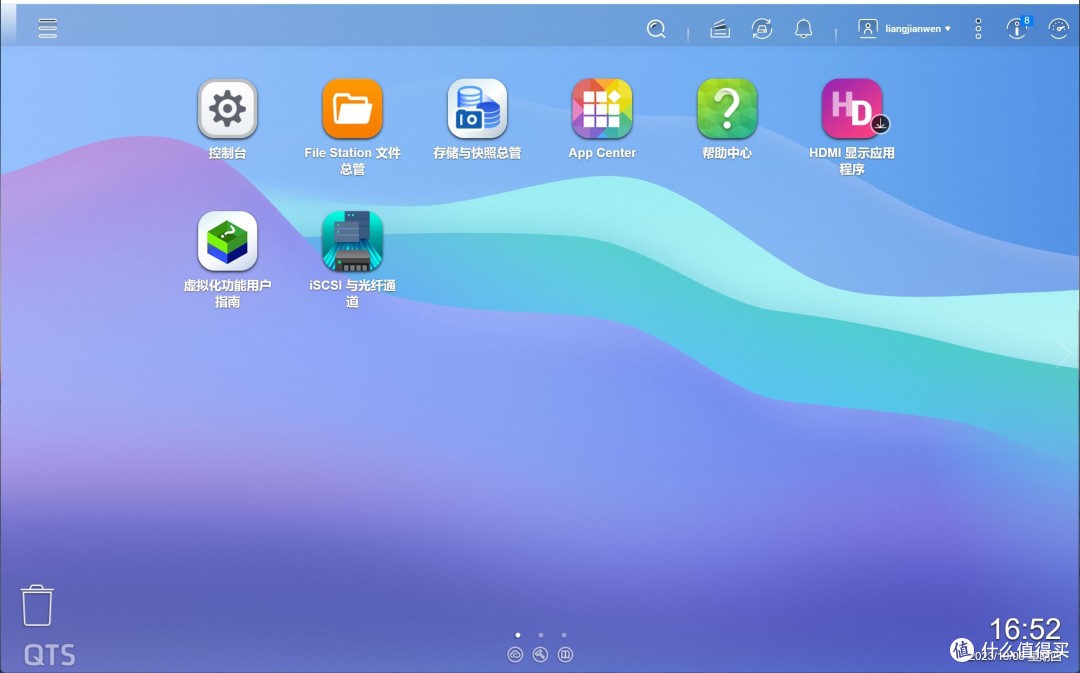
全新的威联通QTS比老版的更好看了。而且图标也大了不少,视觉冲击力十足。
PS.初次安装操作系统的用户,别忘了分配磁盘空间。因为接下来的需要安装APP,如果没有分配磁盘空间,会弹出错误提示,例如——
[App Center] Failed to install HBS 3 文件备份同步中心. There is no available volume. Create a new volume in Storage & Snapshots.
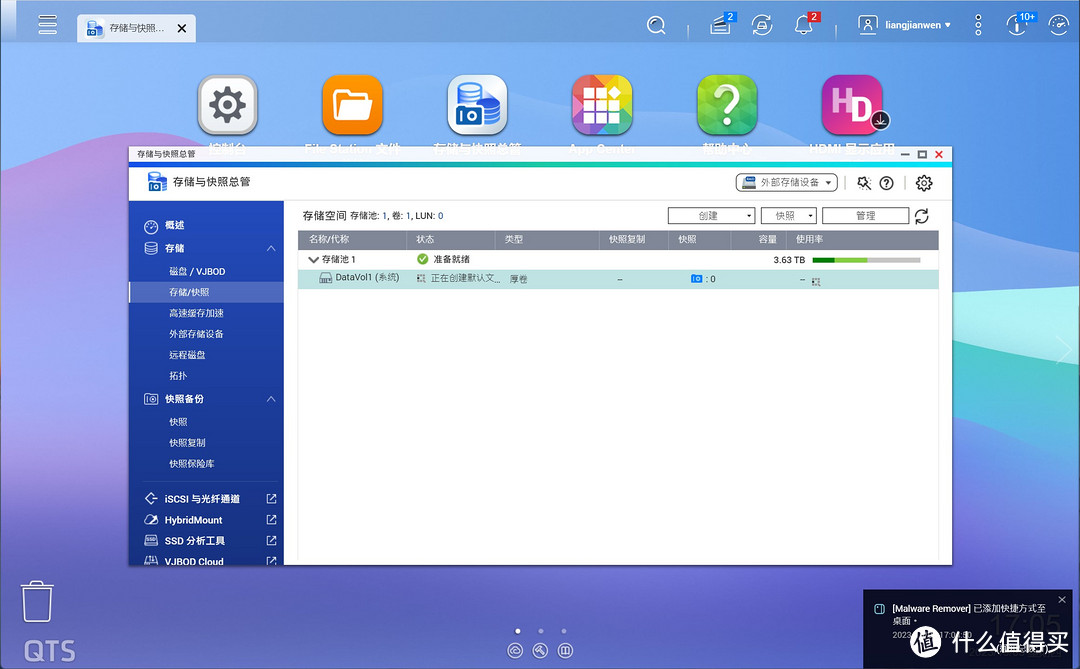
磁盘空间分配操作并不难,且不是本次的重点的,这里就略过。好了,准备工作完成后,就可以开始同步了。
二、威联通 To 群晖数据同步
要实现威联通 To 群晖的数据同步,这里就要用到威联通自家的APP——HBS 3。这其实是一个文件备份同步APP,可以实现跨品牌NAS数据同步。只要HBS 3支持且需要同步的NAS品牌又有NAS同步类型,就可以实现丝滑同步。
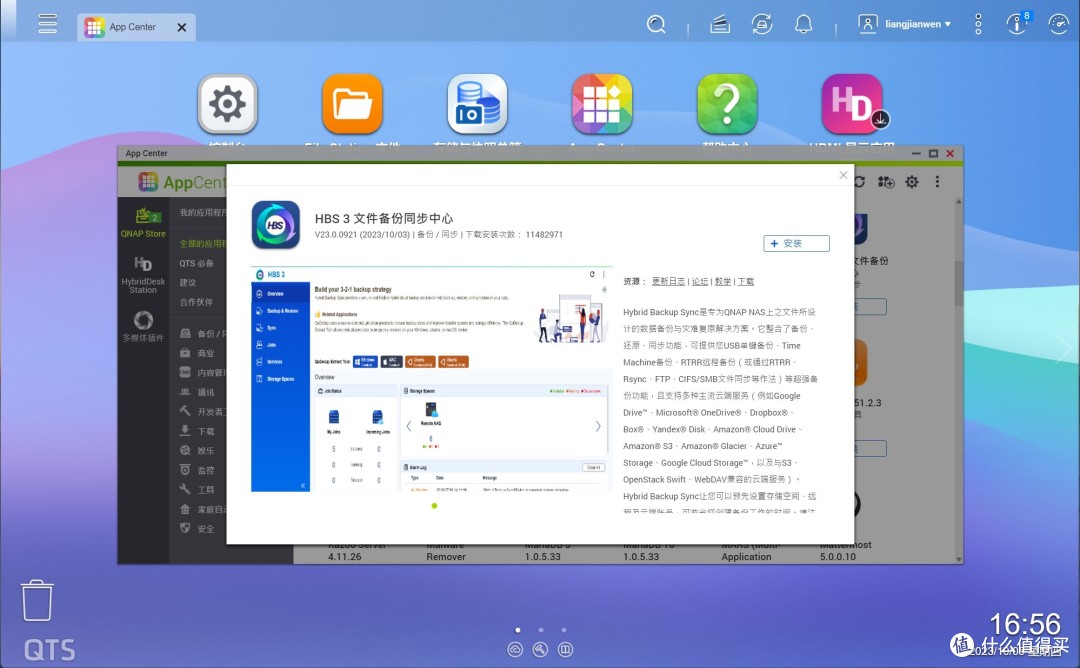
在QTS的AppCenter中,搜索关键字“HBS 3”,然后选择“安装”。
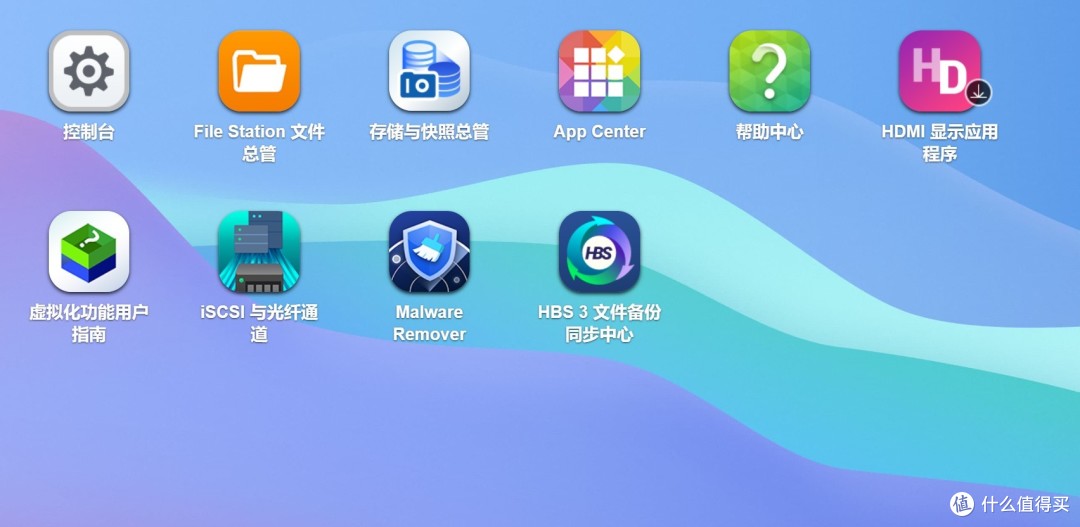
安装完毕后,在QTS的界面就可以看到。
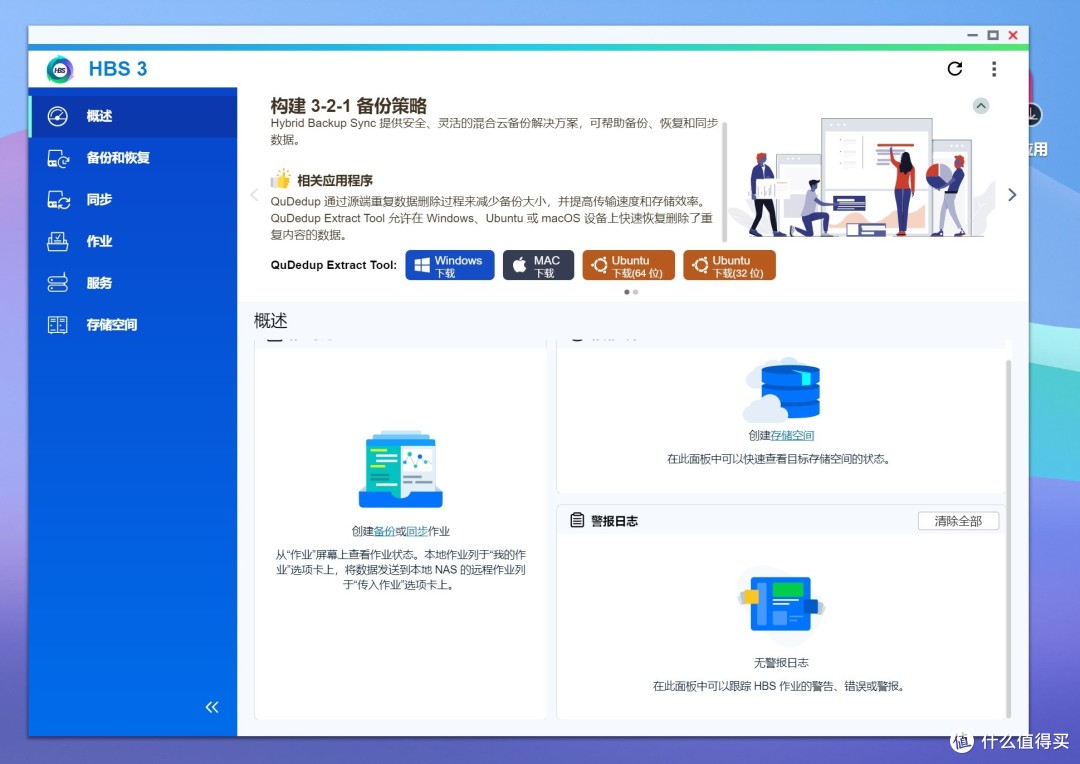
HSB 3还有Windows软件、MAC软件和Ubuntu软件可供下载,借助软件,可以实现在PC端直接操作,不需要登录QTS操作。
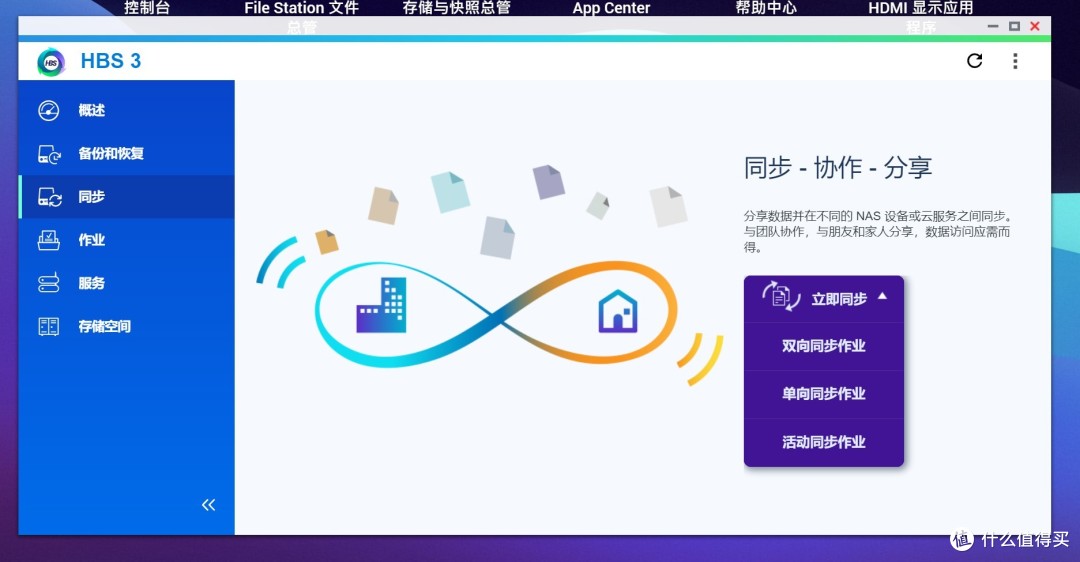
HSB 3提供三种同步方式。包括双向同步、单向同步和活动同步。双向同步顾名思义,就是不同NAS数据保持同步。用户在任意NAS操作,另一端的NAS也跟着同步。而单向同步就是用户操作了A端NAS,A端数据自动同步至B端。如果用户是操作B端,B端不会同步至A端。由于我这次是跨品牌,且群晖不能作为 RTRR 服务器,所以使用单向同步了。威联通自家旗下NAS是可以实现单双向同步,就没有这个烦恼。
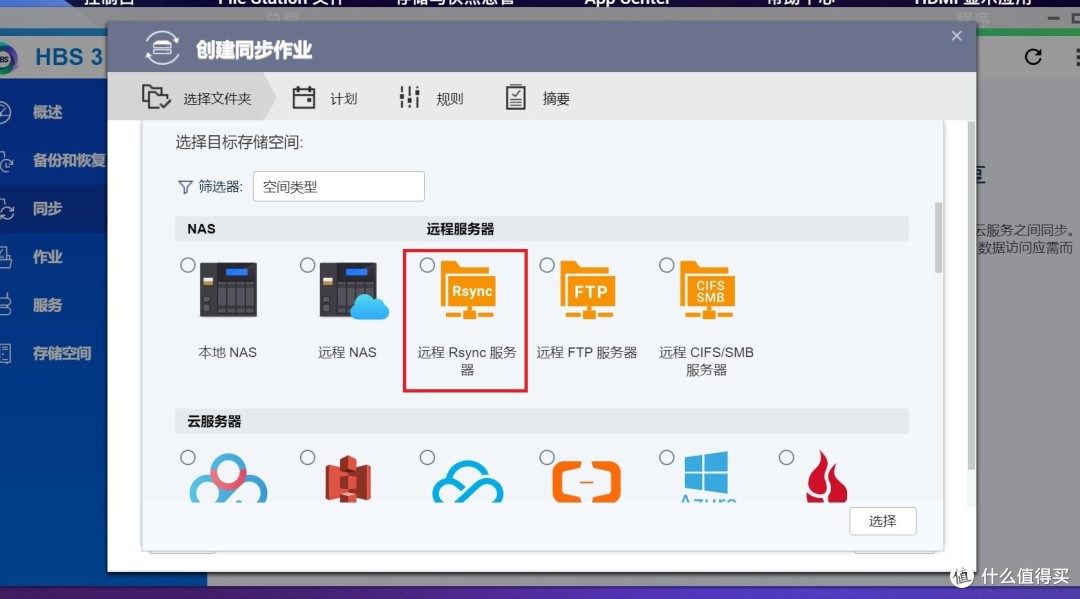
选择单向同步后,在“创建同步作业”界面中,选择“远程Rsync服务器”。这时会弹出一个对话框需要输入远端NAS的信息,好了,信息暂时不需要录入,接下来就要转到群晖NAS上操作了。
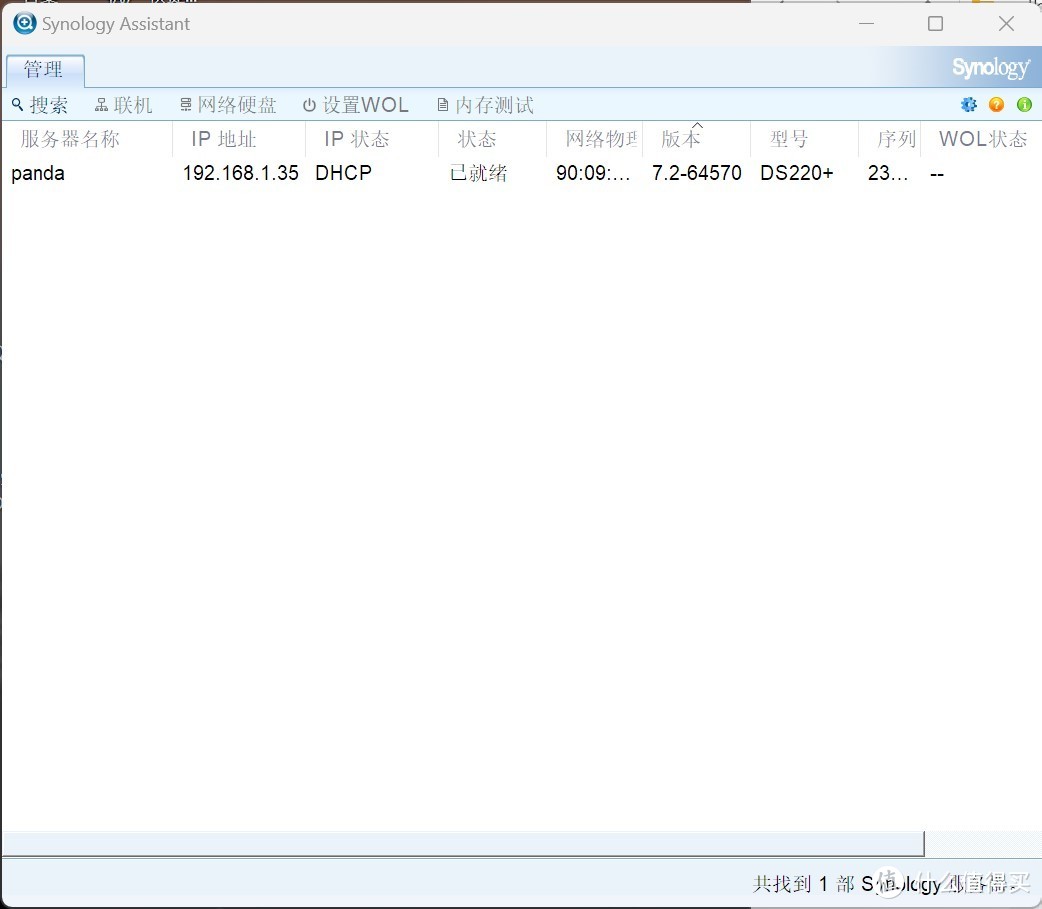
借助群晖Synology Assistant,找到同一网络下的群晖NAS。关键点来了,如果你不知道自家NAS的IP地址,借助Synology Assistant,在IP地址一栏,可以看到群晖NAS的IP地址。
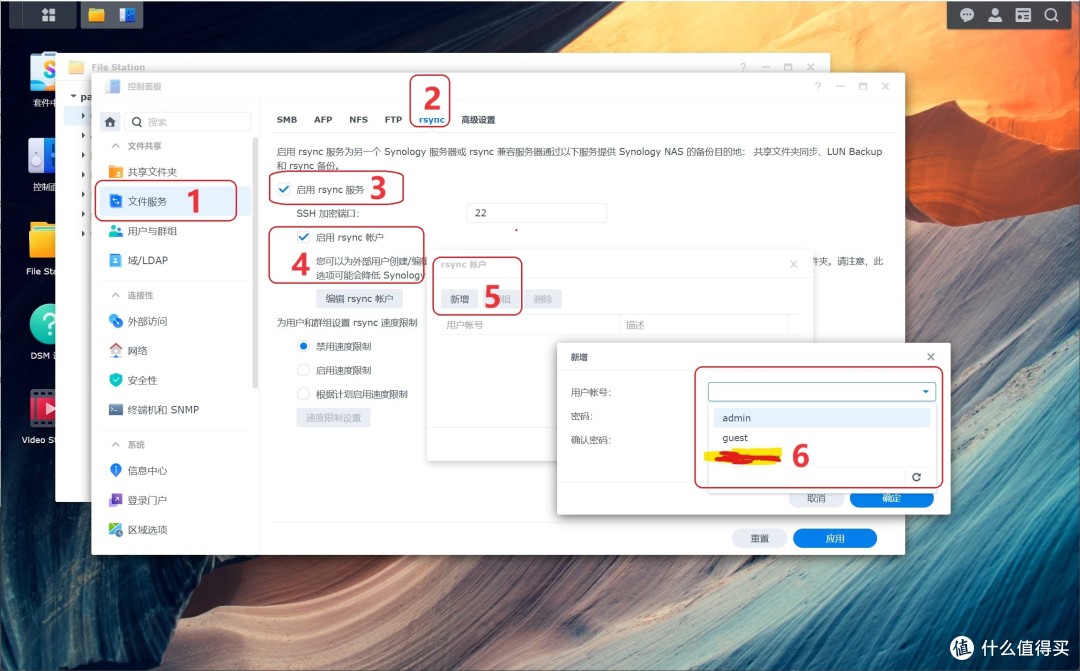
在群晖NAS中,打开控制面板后,依次点击“文件服务”——“rsync”——“启动rsync服务”——“启动rsync账户”——“编辑rsync账户”——“新增”。关键点来了。这里新增rsync账户指的是群晖内置的账户新开通rsync功能,并非创建新账户。一般群晖内置了两个账户,分别是admin和guest。admin是管理员账户,而guest则是访客账户。由于我的群晖NAS在在安装操作系统时创建了新的账户,因此这里还有第三个账户。使用guest账户是无法顺利实现数据同步的,因此要使用admin或者是个人账户。密码可以是任意,不需要使用与账户一致的密码。
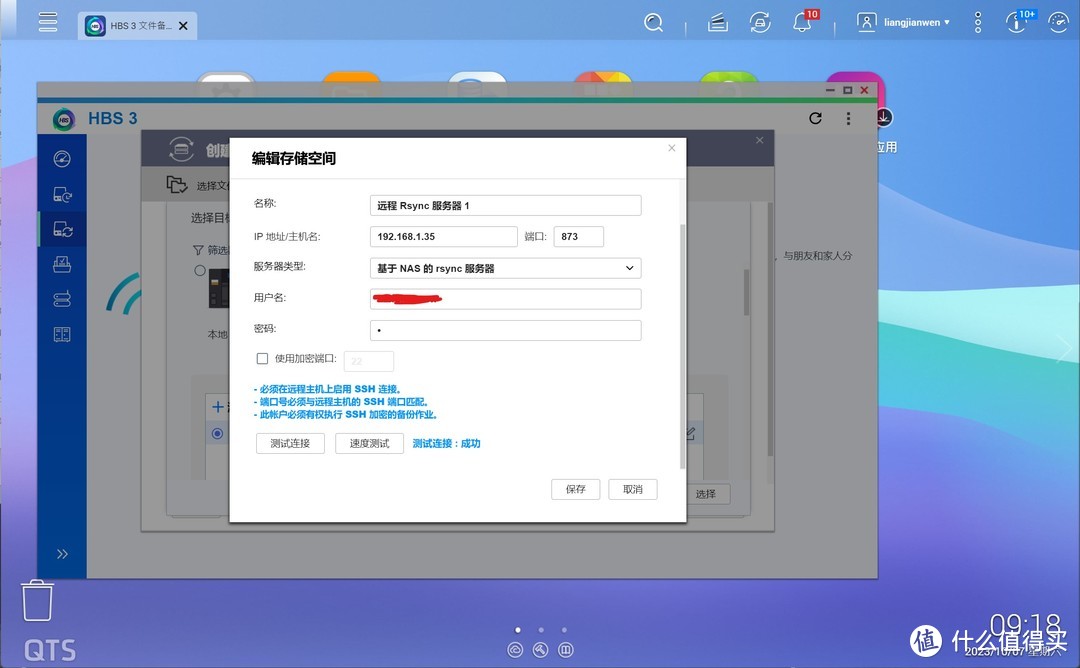
回到威联通的 HBS 3 页面继续设置,IP 地址就是群晖NAS的局域网地址,也就是前面借助Synology Assistant获取的IP地址。下方用户名和密码以及加密端口,就是刚刚在群晖界面设置的,端口一定别弄错了。然后最重要的一点是,要注意这里服务器类型要选对,不能选“TS 的 rsync”,要选“基于 NAS 的 rsync 服务器”。
划重点——如果使用的账号没有SSH加密功能,可以不勾选“使用加密端口”。设置完成后,点击“测试连接”看看是否成功。
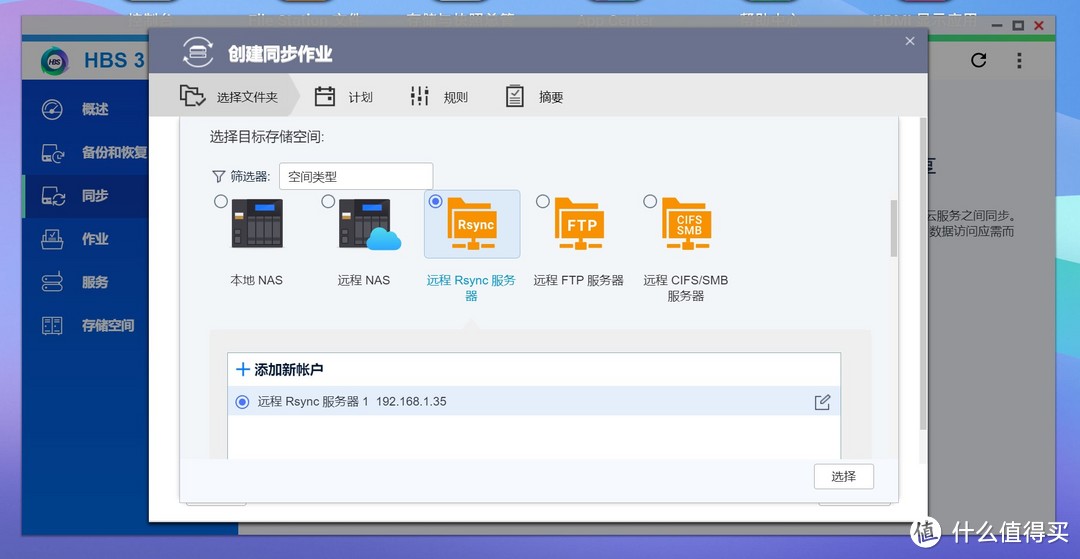
完成上述设置后,这时可以看到对话框下部多了一个东东。这时点击“选择”,进入下一步。
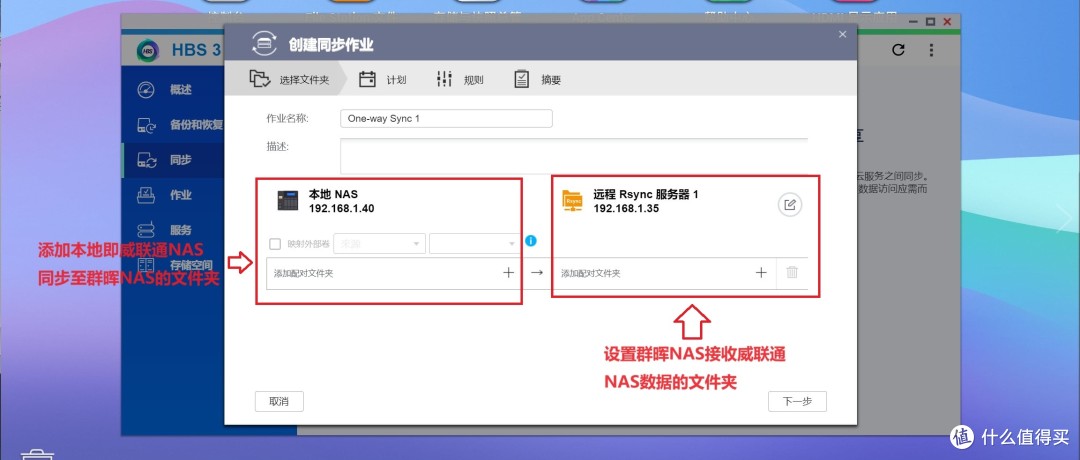
分别对两个NAS文件夹进行设置。
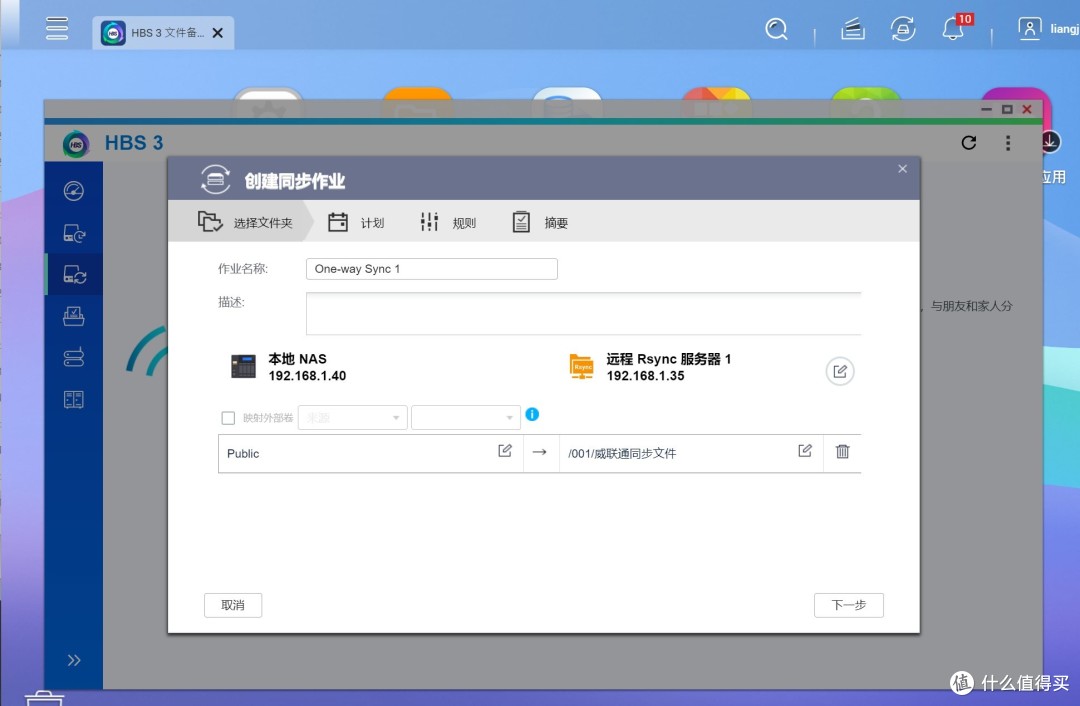
如上图所示,完成设置后点击“下一步”。
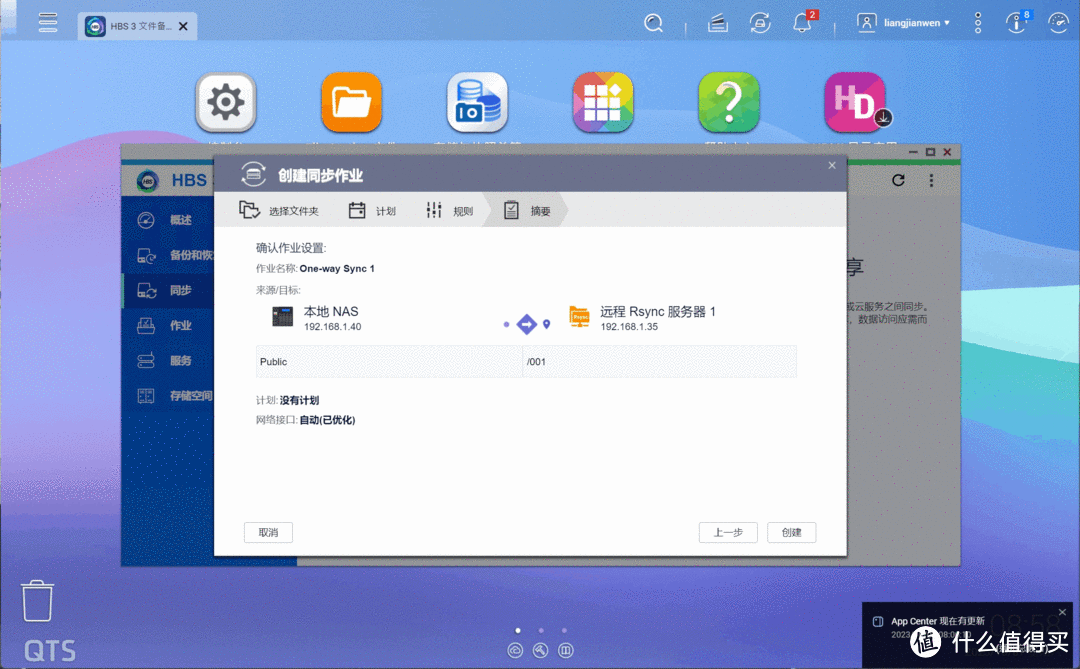
接下来的设置只需按照自己需求设置即可。如果有定期同步的需求,在“计划”中设定即可。
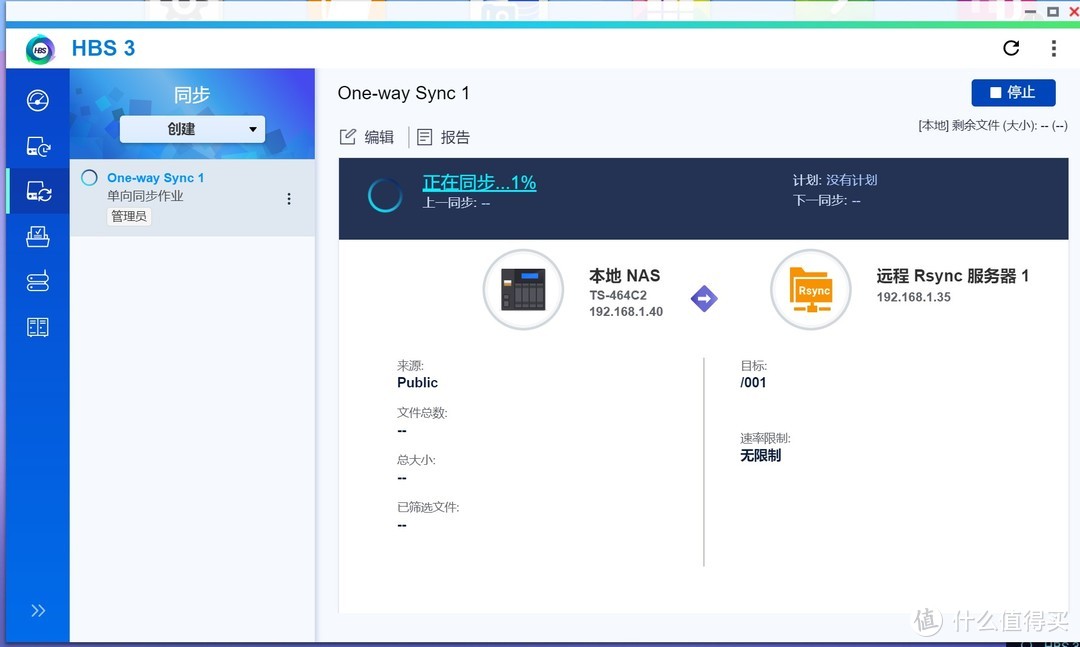
只需稍等片刻,即可完成数据同步。
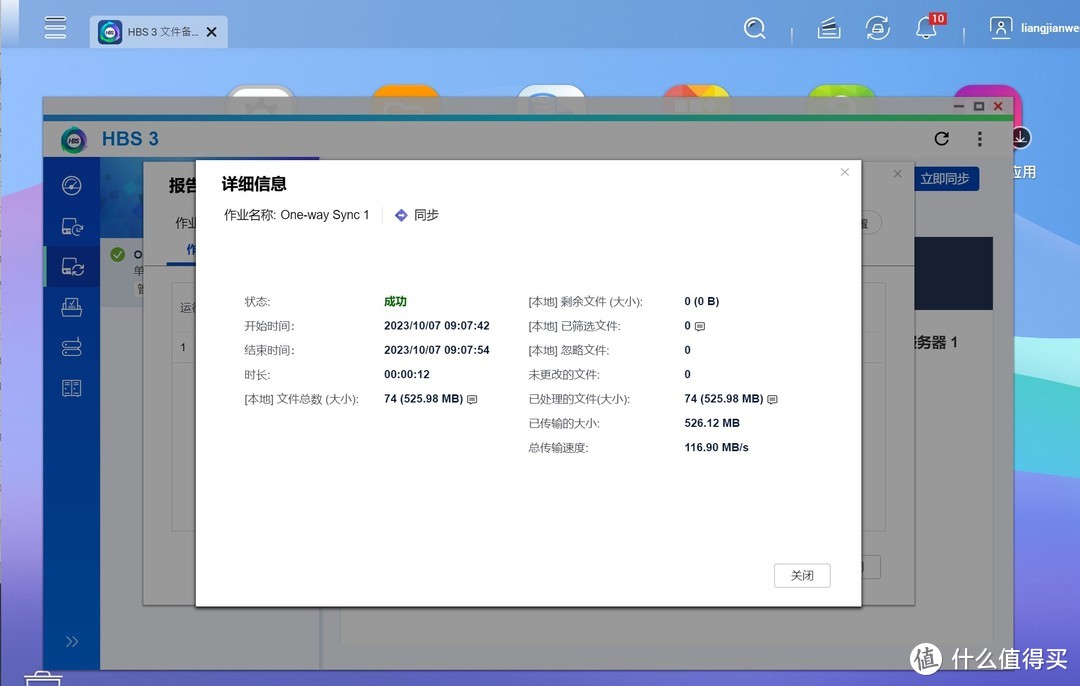
根据需要同步的文件类型、大小、路由设备等情况,数据同步时间略有不同。如果两台NAS都是拥有2.5G网口,传输速度会非常快。但可惜我的群晖NAS仅有千兆网口,未能发挥威联通TS-464C2的2.5G网口全部实力。
三、群晖 To 威联通数据同步
群晖 To 威联通就没有威联通 To 群晖这么丝滑了。不得不吐槽一下,既然人家威联通都能做出HBS 3这样的APP,群晖咋为何不自己弄一个呢。这里借用的是 Cloud Sync, Cloud Sync因为支持 WebDAV 协议,所以无关 NAS 品牌,按道理只要支持 WebDAV的其他 NAS 都可以实现双向同步。
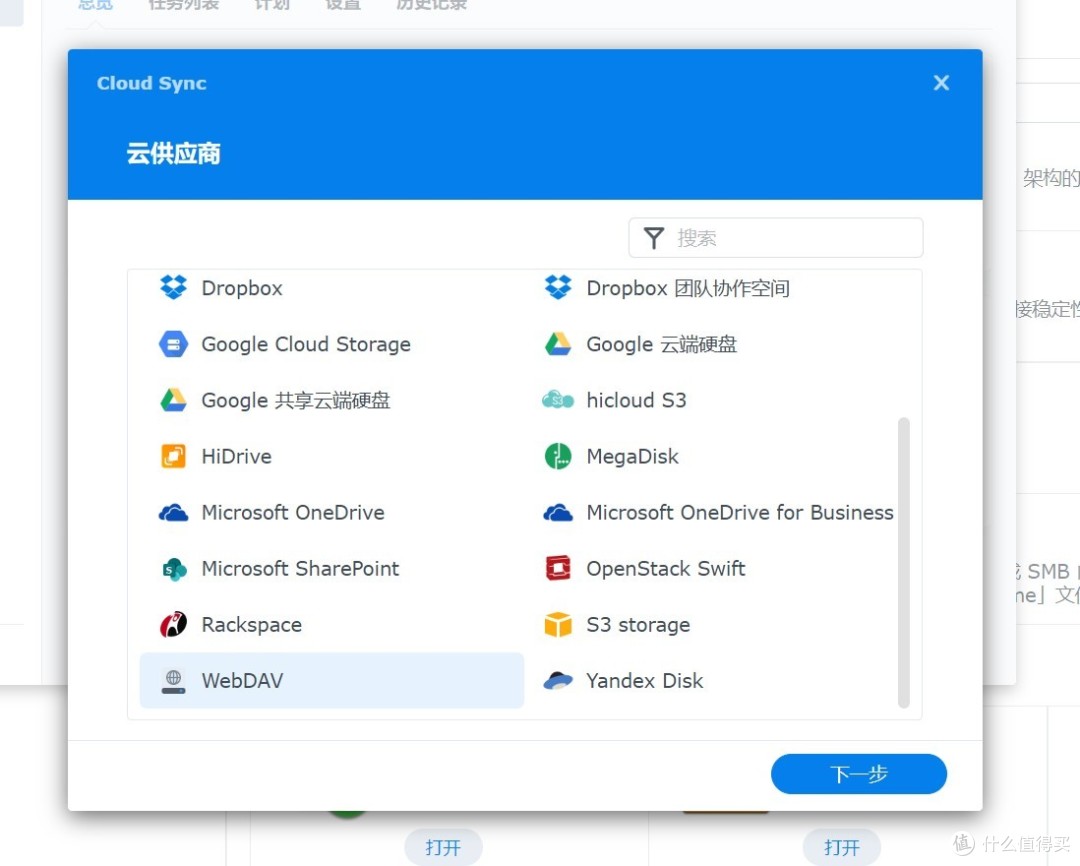
在群晖NAS中,安装Cloud Sync,安装完成后,打开Cloud Sync,可以看到WebDAV,选中后点击“下一步”。
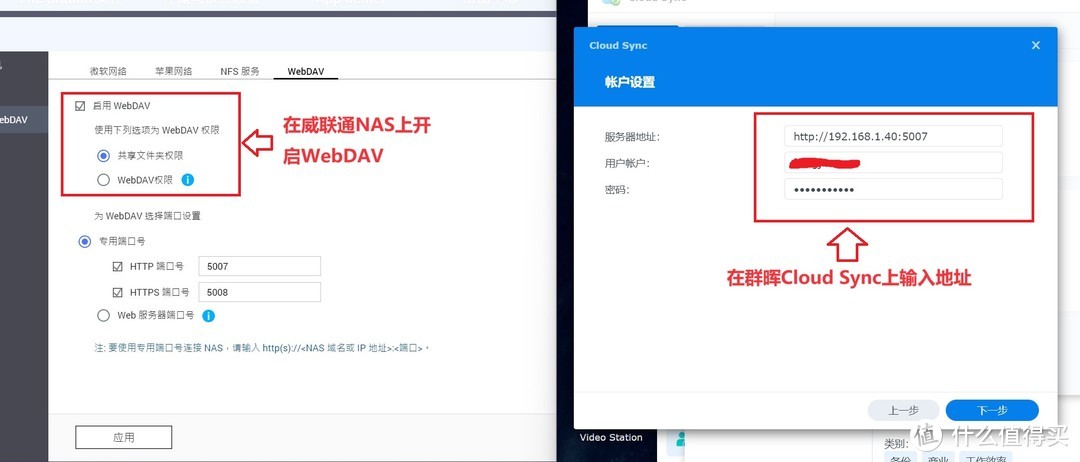
这时需要两端NAS操作了。在威联通NAS中打开控制台-应用服务-Web服务器-WebDAV-启用WebDAV服务,并设置端口,局域网一般用到 HTTP 端口就可以了。对话框中的“注:要使用专用端口号连接NAS......”这里的意思是,只能通过指定的端口访问。例如我设置的,使用http前缀的就只能通过5007端口,而使用https前缀的则是5008端口。
在威联通NAS中开启 WebDAV服务后,紧接着在群晖的 Cloud Sync输入服务器地址。注意这个服务器地址就是威联通局域网的登录 IP,一定要把端口也写上,如果知道需要同步的文件夹,也可以再详细加上文件夹地址,然后再输入账号密码。划重点——用户账号和密码是你登录威联通NAS的账号和密码。设置完成后,点击“下一步”。这里有个小细节,如果你输入的地址不对,点击“下一步”会弹出“验证失败”提示框的。
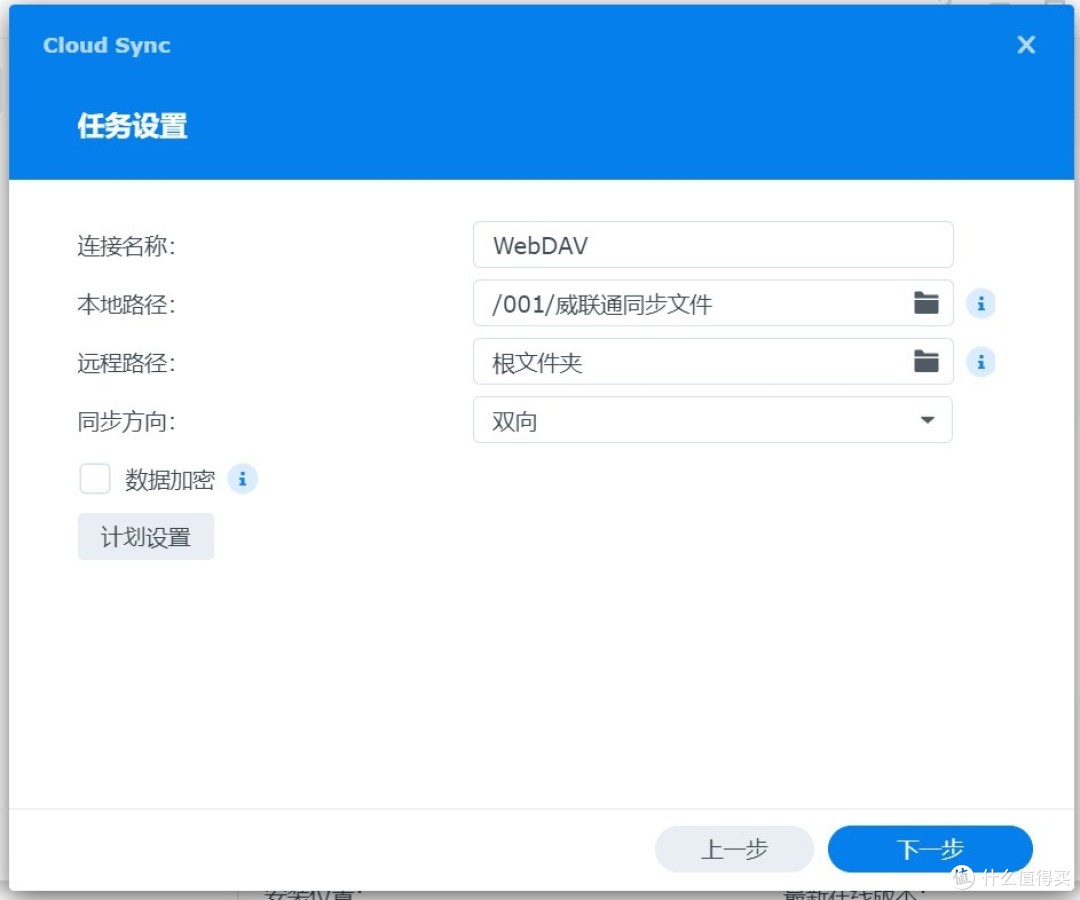
设置完成后,可以对路径等做进一步设置。
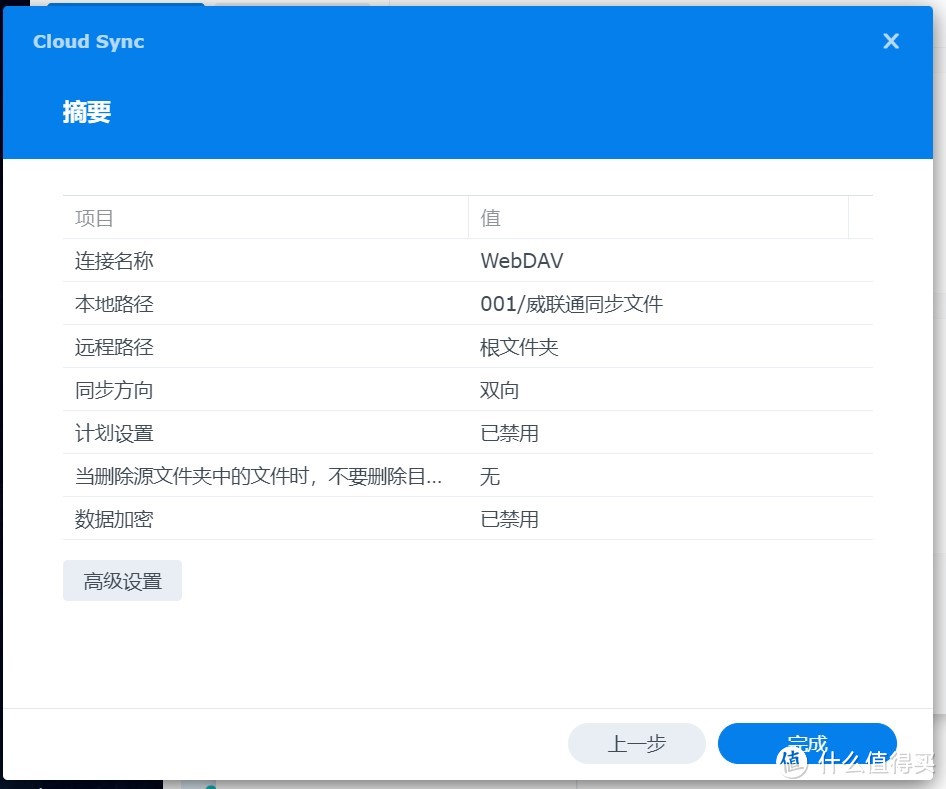
全部设置完成后,点击“完成”即可。
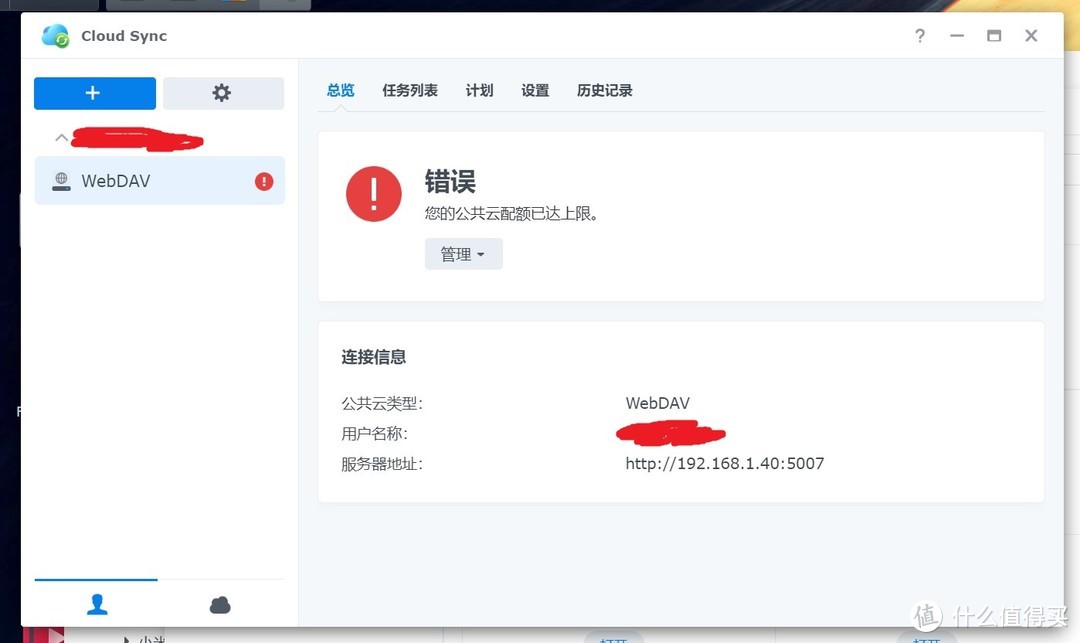
为什么会弹出错误提示?这里又有一个知识点了。同步文件数大于2700个(实测),就会弹出提示框告知配额达到上限。因此同步的文件夹内的文件不要太多,建议对比较重要的文件同步即可。
四、最后要说的话
如果可以,使用NAS自家的同步APP是最省心的。一方面稳定性有保障,另一方面易用性也比第三方更优秀。除了上面所说的,使用SMB也是一个不错的办法。把玩不同品牌NAS,可以体验不同NAS的魅力,但也有幸福的烦恼,或许这是无法避免的事情吧。之前我也亲身体会过因为硬盘接错电源线,导致直接销毁。给家里添置了NAS也是为了避免数据丢失。所以说NAS一定要做好数据备份,特别不建议使用单盘组NAS,万一数据损坏了,那真的是欲哭无泪的。
作者声明本文无利益相关,欢迎值友理性交流,和谐讨论~























































































zdy1
校验提示文案
到处看看君
校验提示文案
肥仔不易做
校验提示文案
糖炒麦芽糖味阿斯巴甜
校验提示文案
ivyleo
校验提示文案
fengpan584
校验提示文案
诱落夜幕
校验提示文案
lancyyyy
校验提示文案
Stark-C
校验提示文案
值友已删除
校验提示文案
大鹏鹏
校验提示文案
科技陈
校验提示文案
老王加油
校验提示文案
江南俏才子
校验提示文案
机智小企鹅
校验提示文案
如风飞天虎
校验提示文案
mgmg2
校验提示文案
ilovekingki
校验提示文案
神秘消逝
校验提示文案
百里屠苏苏苏苏
校验提示文案
Geek研究僧
校验提示文案
弗老大
校验提示文案
牛皮酱Monyo
校验提示文案
潮玩情报官
校验提示文案
风吹pp凉嗖嗖
校验提示文案
硬核君
校验提示文案
supercoolman
校验提示文案
小泽不是玛利亚o0
校验提示文案
啊鲁
校验提示文案
绝处冯生
校验提示文案
弗老大
校验提示文案
失落滴趴趴熊
校验提示文案
巴伐利亚南大王
校验提示文案
POKO哑虎呸呸
校验提示文案
五十包郵解君愁
校验提示文案
丶悠
校验提示文案
啥都没有
校验提示文案
Stark-C
校验提示文案
mojjing
校验提示文案
橘生330
校验提示文案